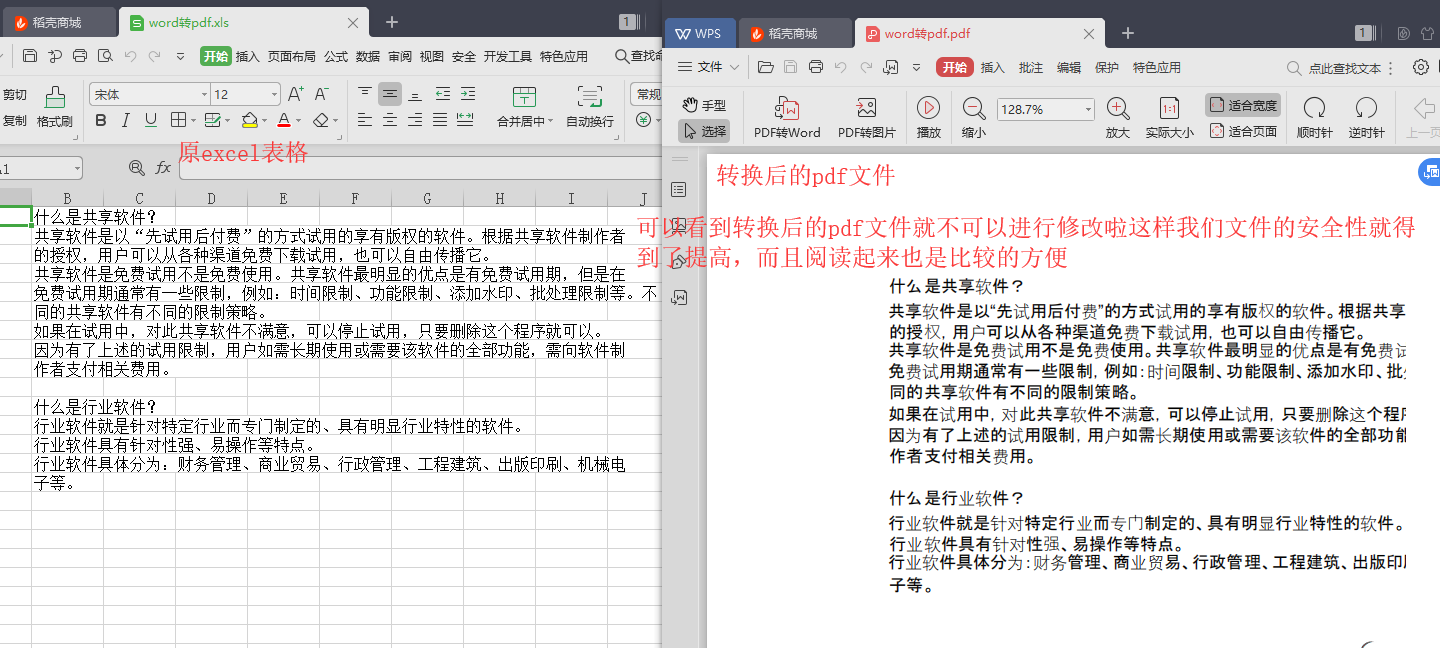欢迎使用Small PDF转换成WORD转换器,这里为您提供SmallPDF转换器最新资讯以及SmallPDF转换器 相关基础教程、使用技巧、软件相关知识、软件激活、升级及常见问题等帮助。
发布时间:2020-12-06 22:32:47
大家都熟悉Excel是一种以表格形式出现的文档,这种文件可以帮助我们计算,统计。但是表格只能以表格形式展现,有一些情况需要下我们需要将Excel转换成PDF格式进行保存的,因为pdf文件的格式阅读起来比较的方便毕竟不能进行修改嘛而且它的安全性也是比较的高,因此这种转换的情况是很常见的。
那么我们怎么快速将excel表格转换pdf文件的格式呢,将excel表格转换成pdf文件的方法是什么呢?表格文件转成PDF需要注意什么呢?
在处理excel转成pdf文件之前,我们先看看excel表格转成pdf需要注意一些的地方:
1.首先,excel文件的布局我们要清楚excel的文件页面布局的纸张方向、纸张大小,文件的内容是否在一个纸张范围之内(如果没有在,那么转出来的PDF就会分成几页文件)
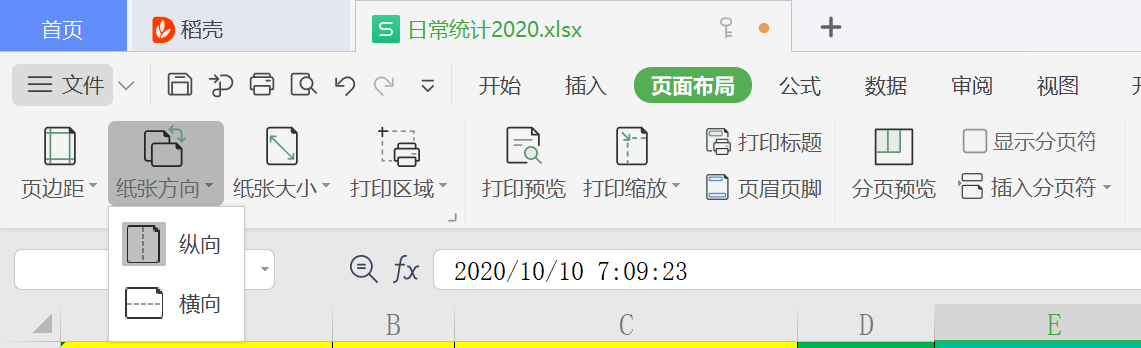
2.其次,我们看看excel文件是否存储加密的情况,加密的excel没法进行转化处理,打不开文件。
3.最后,我们在将EXCEL转成pdf之前不要用其他的软件进行二次打开。
一说到文件的转换我们smallpdf这款实用的pdf转换工具就是专门针对这种文件转换而诞生的,那下面我就将转换的教程分享给大家。
1、打开我们的smallpdf进入软件的界面,点击左边“其他文件转换成PDF”再点击里面的“excel转pdf”。来继续我们下面Excel表格转成PDF文件的操作。
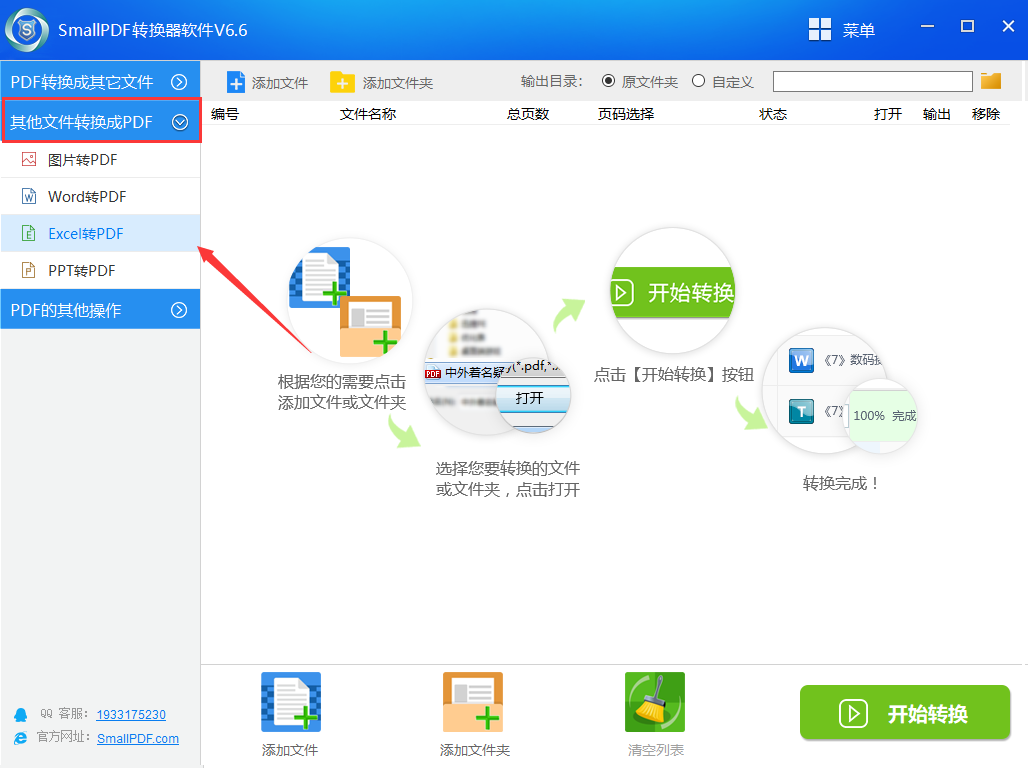
2、我们点击界面下方的“添加文件”然后找到我们要转换的excel表格所在的文件夹并将其添加进列表里。
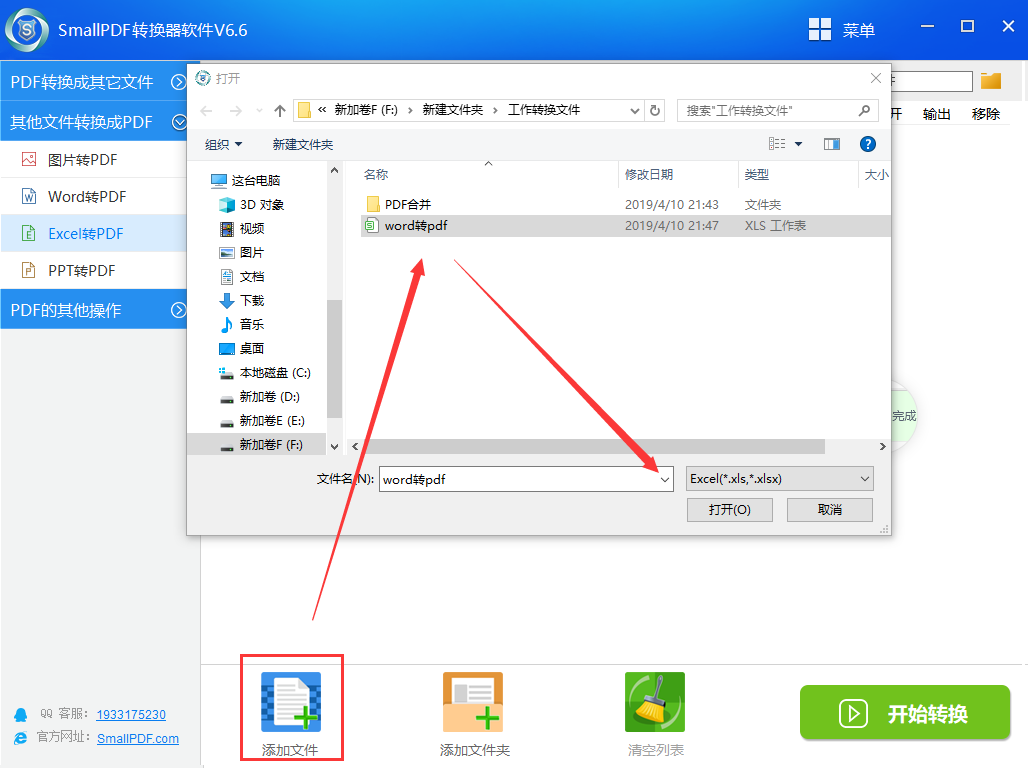
3、其次我们可以点击上方的“自定义”选择我们转换后的pdf文件存储位置,也可以存储在原文件夹里。
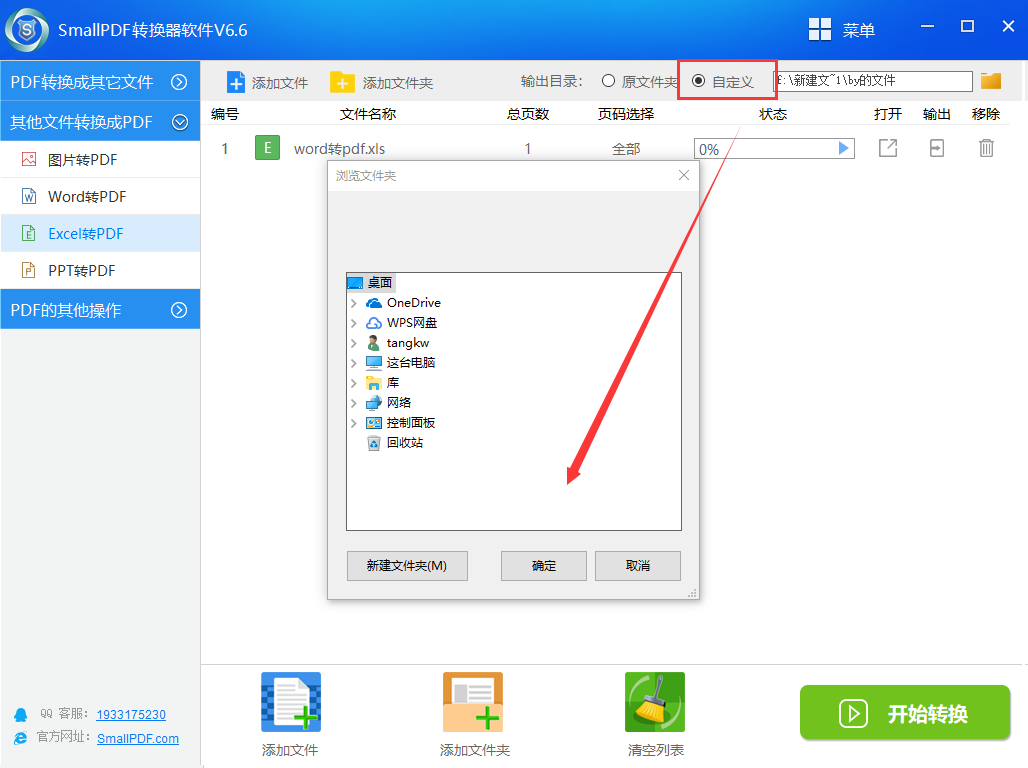
4、以上准备工作做好后就开始最后一步的转换吧,点击界面右下角的“开始转换”就可以一键将我们的excel表格转换成pdf文件啦,怎么样操作起来是不是很简单呢。

5、最后我们就点击转换后pdf文件的右侧“打开”来浏览我们转换后的pdf文件效果。下面就来看一下转换后的pdf文件与原excel表格的效果对比吧,无论是阅读反面还是安全性都是比excel格式要好几倍。